Ако сте следвали раздела за приложения за Androidот доста време, тогава вероятно ще си спомните SweeSoft's SweetHome !, безплатно приложение, което автоматично синхронизира всички снимки / видеоклипове на вашето устройство с вашия компютър през обща Wi-Fi мрежа, без клиент за настолен компютър. Съвсем наскоро споменатият разработчик добави ново ниво към споменатата по-горе концепция и пусна алфа изграждане на чисто ново приложение на пазара от името на Безоблачен Wi-Fi медиен трансфер, Приложението разширява поддръжката си за отдалечено синхронизиранеосвен изображения / видеоклипове, което ви позволява да синхронизирате и любимите си музикални (MP3) файлове. Използвайки Cloudless, сега можете да се насладите на двупосочно синхронизиране на медийни файлове; от вашия компютър до Android и обратно. Това не е всичко, можете да синхронизирате медийни файлове на множество компютри, които са свързани към вашата мрежа, и да посочите директорията за синхронизиране, както и посоката за всеки.

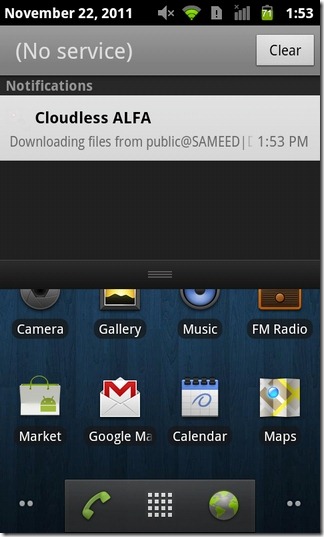
За успешно прехвърляне на данни между вашитекомпютър (и) и Android устройство, уверете се, че всички устройства са свързани към една и съща Wi-Fi мрежа. Опцията за отдалечено споделяне също трябва да бъде активирана на всеки компютър, за да може други устройства да имат достъп до споделените му данни. Когато имате всички необходими предпоставки, просто запалете Cloudless на устройството си и добавете всички необходими компютри. За това чукнете Настройки > New ...
На Настройки на акаунта екрана, трябва да посочите синхронизирането Посока (Качване, изтегляне или и по двата начина), Потребител, парола и Workgroup (ако има такива) и всички потребители, които искате да добавите към механизма за синхронизиране. Натисни Споделена папка за да изберете желания компютър, както и мрежовата директория, с която искате да установите синхронизация.
След това трябва да посочите дали искате да синхронизирате Изображения, видео, аудио, всякакви две или и трите. Номерът, показан в Нисък воден знак полето е количеството съхранение на SD карта (в MB)че искате да запазите безплатно. Приложението ще спре да прехвърля данни на вашата SD карта, ако съхранението падне под тази стойност. След като свършите с гореспоменатите настройки, чукнете Уверете се, и почти сте свършили.
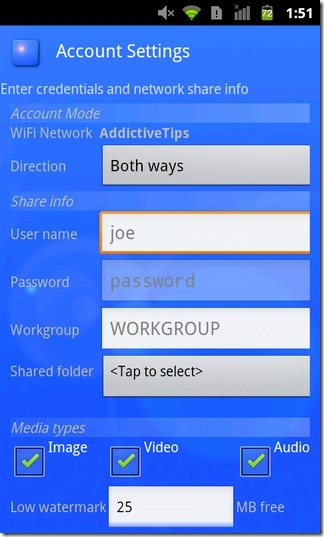
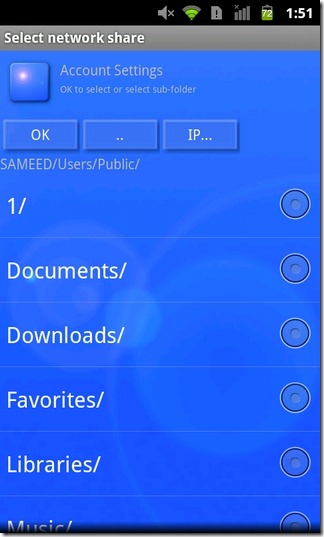
Сега всеки път, когато се свързвате със своята Wi-Fi мрежа,приложението автоматично ще започне да синхронизира данни на всички устройства, които са добавени в списъка. Тъй като приложението използва една и съща (посочена от потребителя) дестинация на всеки компютър, за да синхронизира всички данни, се препоръчва да продължите да организирате цялото съдържание веднага щом качването / изтеглянето завърши, за да запазите директорията без проблеми. На вашето устройство обаче всички прехвърлени изображения и видеоклипове могат да бъдат достъпни от Галерията и MP3 файловете от приложението Музика. За да синхронизирате данни ръчно, просто докоснете прехвърляне бутон на началния екран на приложението. Времето, необходимо за синхронизиране на цялото съдържание, зависи от броя на добавените потребители, както и от количеството данни, което трябва да се синхронизира. Докато синхронизирането продължава, можете да преглеждате известия в лентата на състоянието за всички качвания и изтегляния.
Както споменахме по-рано, приложението е просто алфаосвобождаване, така че е естествено да е малко грапав около краищата. Интерфейсът изглежда се нуждае от основен ремонт, за начало. Освен това, възможността за премахване на компютър / потребител от списъка, изтриване на оригинален файл при всяко успешно качване и по-добра поддръжка за известия, всички ще превърнат Cloudless в още по-удобно приложение, отколкото вече е.
Изтеглете облачен Wi-Fi Media Transfer за Android
Update: Безоблачен Wi-Fi медиен трансфер изглежда е ималоизтеглени от Google Play Store. Въпреки това, автоматизираното решение за архивиране на снимки и видео все още съществува под формата на прегледаните по-рано Sweet Home WiFi Picture Backup.













Коментари